
U ovom uputu, pojedinosti o nekoliko načina za isključivanje zaslona prijenosnog računala bez prekida operacije: pomoću gumba za uključivanje, jednostavnu skriptu ili prečac na radnoj površini ili programskoj traci, kao i putem programa treće strane za te svrhe. Ako je vaš zadatak da biste to učinili tako da prilikom zatvaranja prijenosnog računala, samo je zaslon isključen, o tome u zasebnoj upute: kako napraviti prijenosno računalo nije isključeno kada je poklopac zatvoren.
- Postavljanje gumba zaslona i drugih sistema
- Laptop Screen Shutdown skripta ili oznaka
- Programi trećih strana
- Video uputa
Isključivanje zaslona prijenosnog računala pomoću gumba za napajanje i druge značajke u sustavu Windows 10, 8.1 i Windows 7
Postavke ugrađenih sustava Windows možete koristiti za:
- Isključite zaslon kada pritisnete gumb za napajanje na prijenosnom računalu ili kada je zatvoren (bez isključivanja ili prebacivanja na stanje mirovanja samog prijenosnog računala)
- Konfigurirajte automatsko isključivanje nakon bilo kakve neaktivnosti
Neka bude vrlo jednostavna, morat ćete izvesti sljedeće jednostavne korake:
- Idite na parametre napajanja. Da biste to učinili, možete desnom tipkom miša na ikonu baterije u području obavijesti na desnoj strani i odaberite željenu stavku u kontekstnom izborniku ili idite na "Upravljačka ploča" i otvorite stavku "Power".
- U postavkama napajanja, s lijeve strane, zabilježite "djelovanje gumba za uključivanje", "Postupak prilikom zatvaranja poklopca" i "Konfiguriranje isključenja prikaza".

- Svaka od ovih stavki omogućuje konfiguriranje zaslona za laptop koji onemogućuje na određeni događaj. Na primjer, ulazak u "akcije gumba za uključivanje", možemo napraviti zaslon prijenosnog računala isključiti kada se pritisne gumb za napajanje, a to se može učiniti odvojeno za slučaj kada laptop radi iz baterije ili mreže.

- U postavkama zaslona možete podesiti vrijeme kroz koje će se zaslon prijenosnog računala automatski isključiti kada je korisnik neaktivan.
- Isti parametri mogu se naći (ali ne na bilo kojem prijenosnom računalu, neke stavke mogu biti odsutne) ako odaberete "Podešavanje sheme napajanja" za odabranu shemu, a zatim idite na "Promijenite dodatne mogućnosti napajanja".
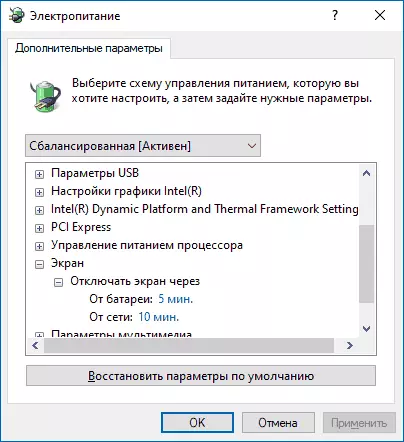
Osim toga, kada koristite vanjski monitor spojen na prijenosno računalo, možete konfigurirati izlaz slike samo na vanjski monitor, dok se zaslon prijenosnog računala isključuje. U sustavu Windows 10, odgovarajuća točka naći ćete u parametrima zaslona, kao na slici ispod.

O postavkama za prethodne verzije sustava Windows u članku Kako spojiti drugi monitor na računalo.
Skripta ili oznaka za isključivanje zaslona prijenosnog računala
Web stranica tvrtke Microsoft Sysinternals nudi jednostavnu .bat skriptu koja isključuje zaslon prijenosnog računala ili računala pri pokretanju. Učitavanje je dostupno na službenoj stranici https://gallery.technet.microsoft.com/scriptcentar/turn-off-creen-4d173e0aSadržaj skripte je vrlo jednostavan:
PowerShell ("User32.dll")] ^ Javno statičko vanjsko int SendMessage (INT HWND, INT HMSG, INT WPAM, INT LARAM);I možete samostalno stvoriti datoteku šišmiša s ovim sadržajem. Također je moguće stvoriti prečac na radnoj površini, u programskoj traci ili negdje drugdje. Da biste to učinili, desnom tipkom miša kliknite prazan desktop mjesto, odaberite "Create" - "naljepnica" i unesite sljedeći kod u "navedite mjesto objekta" polje:
C: Windows System32 \ cmd.exe / c Powersell (korisnik32.dll \ t :: SendMessage (-1.0x0112.0xF170.2)Preostale parametre naljepnica i tip ikona mogu se postaviti na vašu diskreciju.
Uključivanje zaslona nakon isključivanja svakom od ovih metoda izvodi jednostavnim klikom ili pritiskom na bilo koju tipku na tipkovnici.
Programi trećih strana
Postoje mnoge usluge treće strane koji također omogućuju isključivanje zaslona prijenosnog računala bez isključivanja ili zaspavanja, na primjer: zaslon, isključite monitor, zaslon, crnop i druge.
Na primjer, Screen Dostupno na developer stranici https://www.thewindowsclub.com/screenoff-turn-off-windows---Turn-ekranu - vrlo mali uslužni program koji prilikom pokretanja jednostavno isključi sve monitore dok se ne pritisne sljedeća tipka ili tipku miša ,
Neki komunalni pružaju više mogućnosti. Dizanje (Službena stranica za download - https://sourceforge.net/projects/doff/ pruža više mogućnosti: s jednostavnim pokretanjem uslužnog programa, jednostavno isključuje zaslon, ali ako pokrenete s određenim parametrima (na slici ispod), vi Također može zaključati računalo, dodati ikonu shutdown zaslona na područje obavijesti, pokrenite screensaver (vimeri za zaslon).
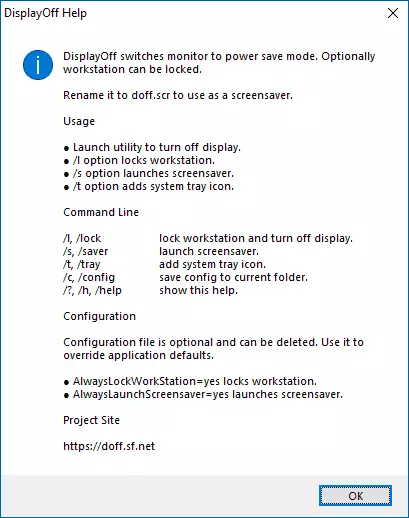
Osim toga, korisnost u kompletu nema samo izvršnu datoteku. , zatim odaberite u parametrima screensaver i umjesto da se uključite screensaver, u određeno vrijeme će jednostavno isključiti zaslon. Ovdje može biti korisno: kako konfigurirati screensaver (začetnici) u sustavu Windows 10.
Video uputa
Nadam se da je pouka pokazala da je korisna. U blizini konteksta dodatni materijal na web-lokaciji: kako konfigurirati računalno isključivanje vremena ili prijenosno računalo.
